 .
.Ø Um eine Service Aufgabe zu starten, öffnen Sie den Expander Daten bearbeiten (z.B. im Control Center, in der Reservierung oder über den Belegungsplan).
Ø Klicken Sie auf den Button Service
Aufgabe hinzufügen  .
.
SIHOT fügt den Expander Service Aufgaben ein.
Ø Klicken Sie auf den
Hinzufügen-Button  neben der Listbox.
neben der Listbox.
SIHOT öffnet ein Pop-up Fenster zur Auswahl der Service Aufgabe.
Ø Wählen Sie eine Aufgabe aus den Vorlagen aus. Verwenden Sie hierzu zum Beispiel den Suchparameter Gruppe, um die Auswahl einzugrenzen.
Ø Führen Sie einen Doppelklick auf der ausgewählten Aufgabe aus.
SIHOT erweitert das Eingabefenster.
Ø Fügen Sie der Aufgabe ggf. einen Kommentar mit Zusatzinformationen oder weiteren Instruktionen hinzu.
Ø Klicken Sie auf den Button Neu.
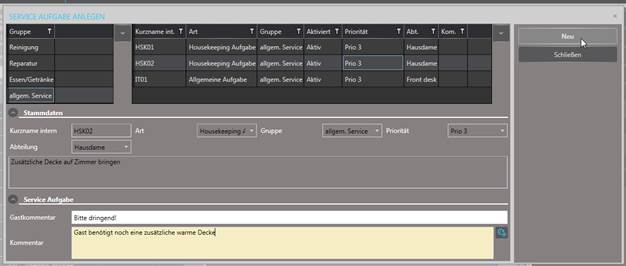
Abbildung 212: Neue Aufgabe einstellen
Mitarbeiter*innen der entsprechenden Abteilung werden die neu eingestellten, noch nicht begonnenen Aufgaben angezeigt, sie sich einloggen oder wenn sie das Layout Service Aufgaben (Menü Front Office) geöffnet wird.
Ø Klicken Sie auf den Button Beginn
 , um die Aufgabe zu
übernehmen.
, um die Aufgabe zu
übernehmen.
Je nach Definition der Aufgabe in den Stammdaten, werden der technische Status und/oder der Reinigungsstatus angepasst und/oder die Leistung verbucht.
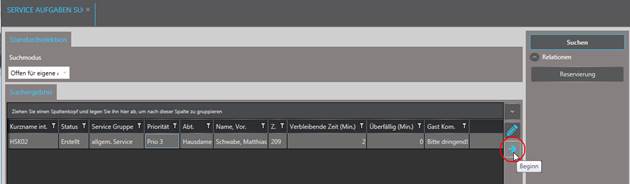
Abbildung 213: Aufgabe beginnen
In der Spalte Verbleibende Zeit werden die Minuten angezeigt, innerhalb deren die Aufgabe erledigt werden soll. Ist diese Zeit überschritten, werden die Minuten in der Spalte Überfällig hochgezählt.
Ø Klicken Sie auf den Button
Abschließen  , wenn die
Aufgabe durchgeführt wurde.
, wenn die
Aufgabe durchgeführt wurde.
Nach dem Beenden der Aufgabe werden der technische Status und/oder der Reinigungsstatus erneut angepasst und/oder die Leistung verbucht.
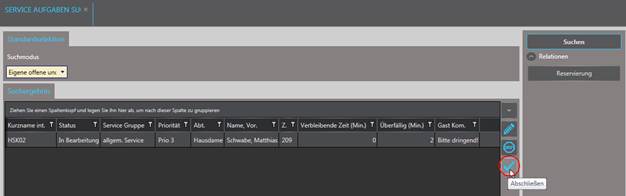
Abbildung 214: Aufgabe abschließen
TIPP:
In der Statusleiste ist das Icon
Service Aufgabe  abgebildet. Mit Klick auf das Icon
öffnen Sie die Suche nach offenen Aufgaben für Ihre Abteilung.
abgebildet. Mit Klick auf das Icon
öffnen Sie die Suche nach offenen Aufgaben für Ihre Abteilung.
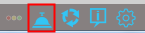
Abbildung 215: Service Aufgaben Suche in der Statusleiste
Im Layout Service Aufgaben Suche (Menü Front Office) steht Ihnen eine Übersicht der eingestellten Service Aufgaben zur Verfügung. Weiterhin können Sie hier die in der Listbox angezeigten Service Aufgaben drucken oder per E-Mail versenden.